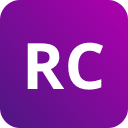Ein "Downloader", nicht ein "Recorder"
Wir "laden" das Video herunter, anstatt es aufzunehmen, d. h. wir können die Quelle des auf der Webseite abgespielten Videos analysieren und es herunterladen.
Entdecken Sie die vielfältigen Funktionen von Y2Mate.
Roku Channel-Videos in originaler HD-Qualität speichern
Wählen Sie dabei AC3 5.1 Surround oder AAC 2.0 Stereo als Tonspur. Genießen Sie jedes Detail wie im Kino.
Ohne Länder-/Gerätebeschränkung dank MP4 & MKV-Export
Alle Dateien werden als MP4 oder MKV gespeichert und lassen sich sofort auf iPhone, Android, Windows, Mac, Smart TVs und mehr abspielen. Ihre Lieblingsliste kennt keine Grenzen mehr!
Anpassbare Download-Optionen für Untertitel
Y2Mate bietet flexible Exportmöglichkeiten für Audio- und Untertitelspuren – für müheloses multilinguales Schauen und Bearbeiten.
Werbefreie Roku Channel-Downloads mit vollständigen Metadaten
Genießen Sie Serienmarathons mit allen Titeln, Beschreibungen und Covergrafiken jederzeit griffbereit.
Automatischer & gebündelter Episodendownload nach Zeitplan
Sie können auch ganze Staffeln oder mehrere Folgen auf einmal herunterladen. Halten Sie Ihre Sammlung mühelos aktuell und streamen Sie Serien, wann immer Sie möchten.
Windows 11/10 oder höher / macOS 10.11 - 15.x oder höher
Intel i3 oder höher / Core 2 Quad oder höher
4GB RAM
40GB freier Festplattenspeicher
Live-Internetverbindung
Bitte beachten Sie: Die Nutzung von Y2Mate ist nur für den persönlichen Gebrauch bestimmt und berechtigt Sie nicht, herunterladbares Material mit Dritten zu teilen. Bitte respektieren Sie die Urheberrechte der unterstützten Streaming-Anbieter.
Die 30-tägige kostenlose Testversion von Y2Mate ist auf etwa 3 Downloads pro Produkt beschränkt.
In der kostenpflichtigen Version von Y2Mate ist jedes Produkt auf etwa 100 Downloads pro Tag begrenzt, um eine Sperrung zu vermeiden.
3 Schritte zur Nutzung von Y2Mate!
Roku Channel in Y2Mate öffnen
Starten Sie Y2Mate und wählen Sie das Roku Channel-Symbol im Bereich „VIP Services“ am linken Rand, um die offizielle Roku Channel-Website im integrierten Browser zu öffnen.
Video abspielen und Einstellungen wählen
Download starten
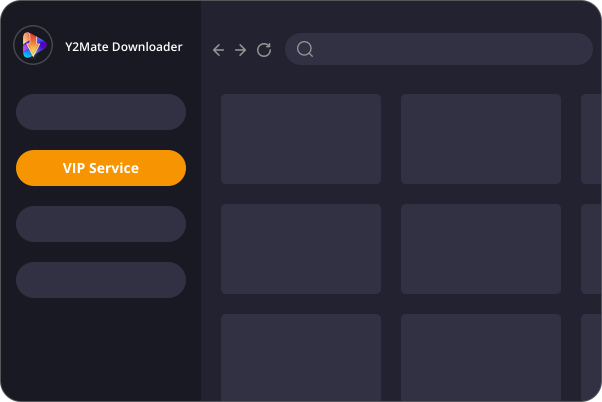
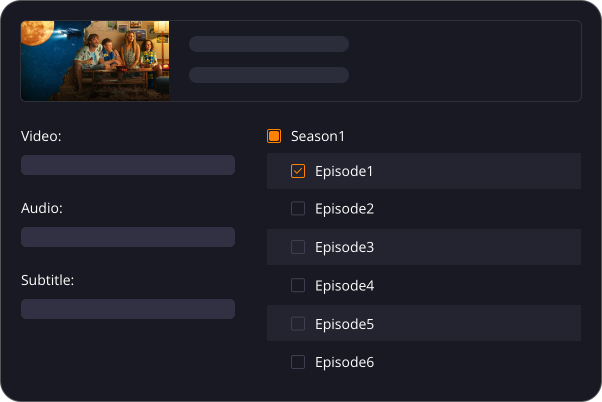
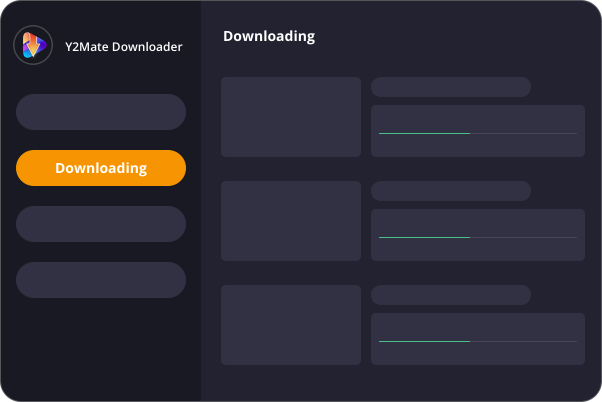
Holen Sie sich Roku Channel Downloader jetzt!
Roku Channel Downloader
(Monatlich Plan)
US$ 21.90
Kann auf1PC verwendet werden
Jederzeit stornieren
7-Day Money-Back Garantie
Roku Channel Downloader
(Lebenslang Plan)
US$ 129.90
US$162.90
Kann auf1PC verwendet werden
Lebenslange Nutzung
14-Tage-Geld-zurück-Garantie
Y2Mate One
(Lebenslang Plan)
US$ 299.90
US$428.50
All-in-One-Produkt
Kann auf1PC verwendet werden
Lebenslange Nutzung
14-Tage-Geld-zurück-Garantie
Antworten auf häufig gestellte Fragen
- Betriebssystem: Windows 11/10 (32/64 Bit) oder macOS 10.11 - 15.x
- Prozessor: Intel i3 oder höher
- RAM: 4GB oder höher
- Freier Festplattenspeicher: 40GB oder höher
- Internetverbindung: Eine aktive Internetverbindung ist erforderlich, damit der Downloader ordnungsgemäß funktionieren kann.
- 1. Überprüfen Sie, ob das Video in Ihrem Browser (Chrome oder Microsoft Edge) abspielbar ist.
- 2. Überprüfen Sie, ob der angegebene Ausgabeordner für heruntergeladene Dateien voll ist. Wenn ja, versuchen Sie es mit einem anderen Ordner oder geben Sie Speicherplatz frei. Sie können auf den Standard-Ausgabeordner über Einstellungen > Allgemein > Ausgabeverzeichnis zugreifen.
- 3. Warten Sie auf ein späteres Update, um weitere unterstützte Websites hinzuzufügen.
- 4. Wenn das Problem weiterhin besteht, kontaktieren Sie uns Geben Sie Links zu den problematischen Videos an und teilen Sie die neueste Y2Mate.log-Datei zur Fehlerbehebung mit, die Sie unter Einstellungen > Allgemein > Protokollverzeichnis finden.